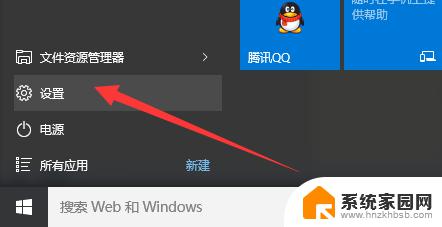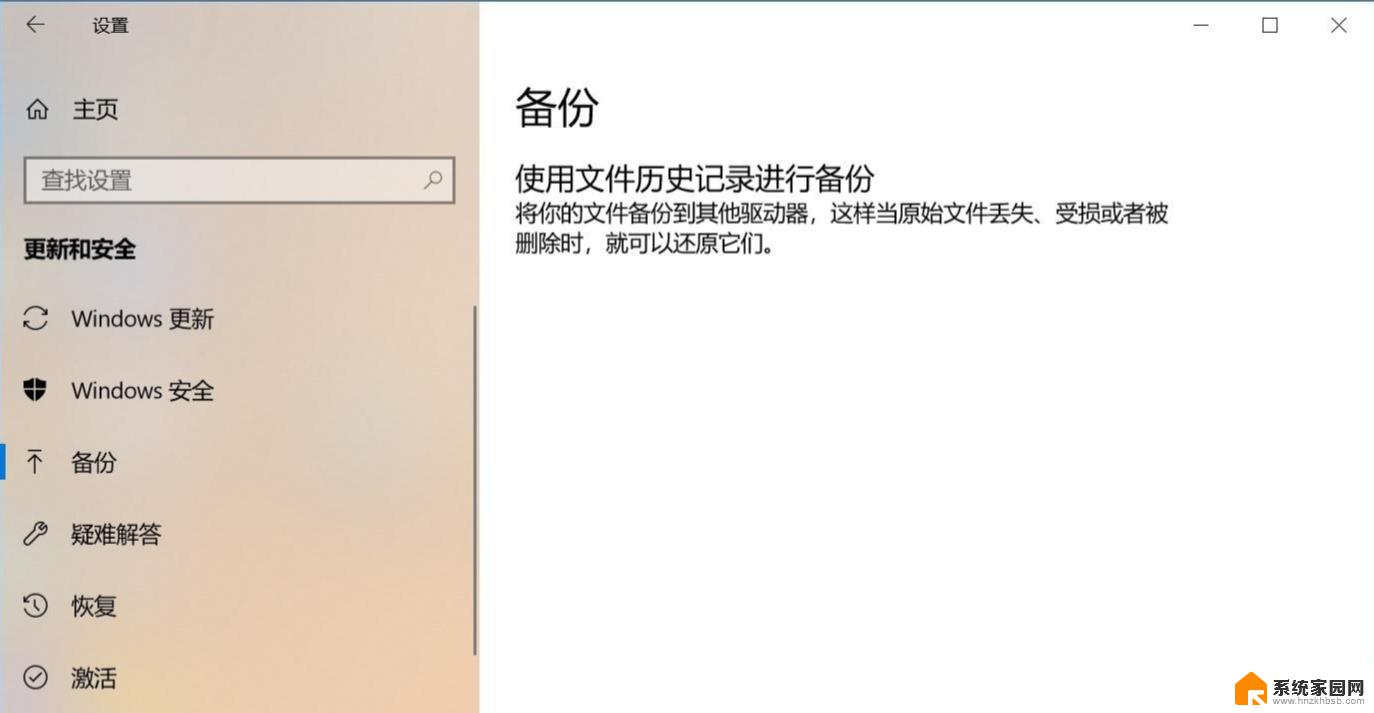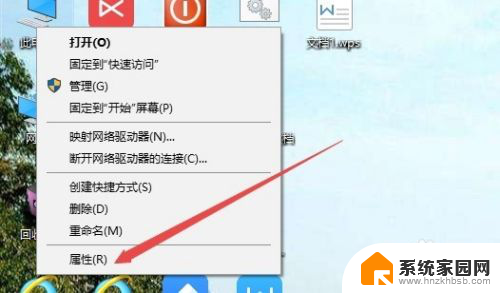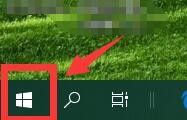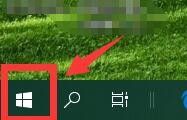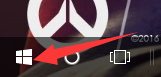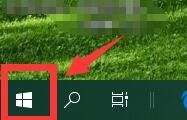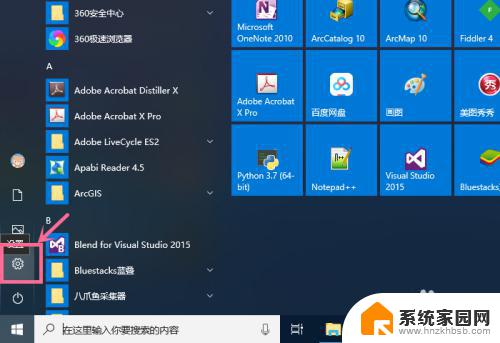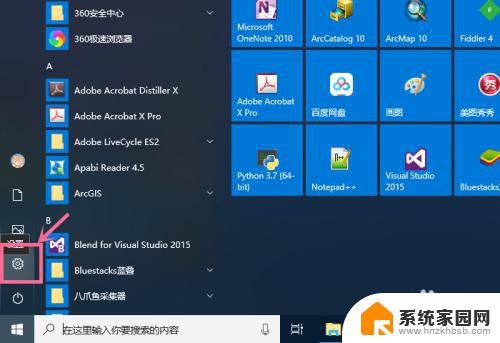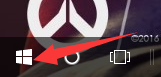windows10更新备份 Windows10备份和还原教程
更新时间:2024-05-14 17:04:08作者:yang
Windows10更新备份是一项非常重要的操作,它可以帮助我们保护重要的文件和数据,避免意外丢失,备份和还原教程是为了帮助用户更方便地进行备份操作,保障数据安全。在使用Windows10系统过程中,及时进行备份是至关重要的,只有做好数据备份工作,才能更好地应对各种意外情况。通过学习备份和还原教程,可以让我们更加轻松地完成备份操作,确保数据的安全可靠。
步骤如下:
1.点击更新和安全
打开Windows设置,点击更新和安全。
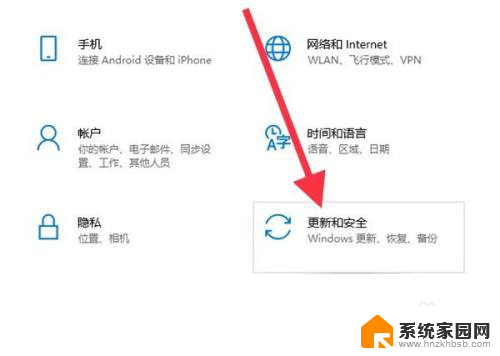
2.点击备份
在列表中找到并点击备份。
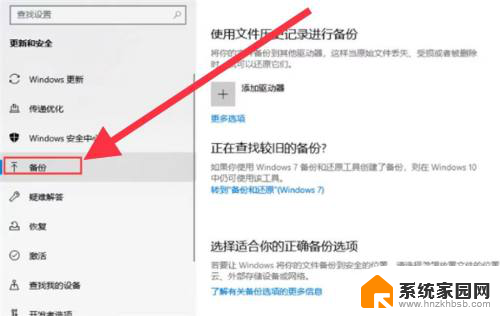
3.点击转到备份和还原
找到并点击转到备份和还原功能。
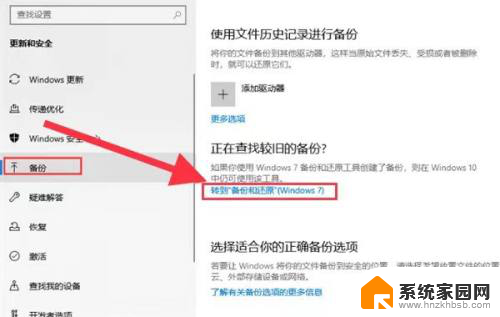
4.点击设置备份
点击右侧的设置备份。
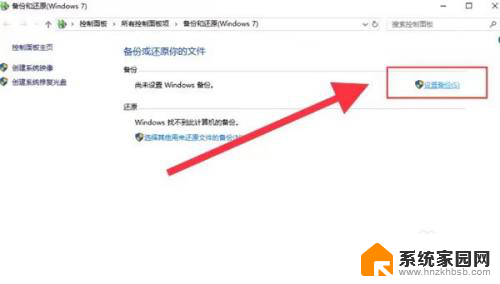
5.选择保存位置
点击要保存备份的位置。
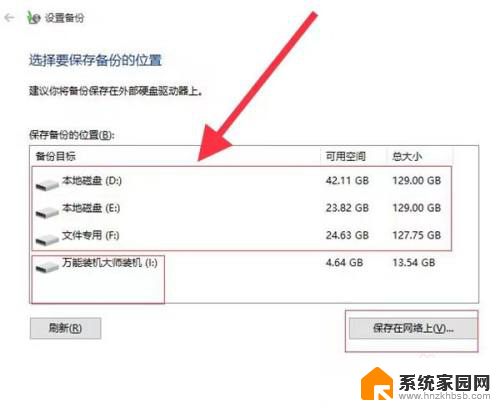
6.选择备份内容
勾选想要备份的内容。
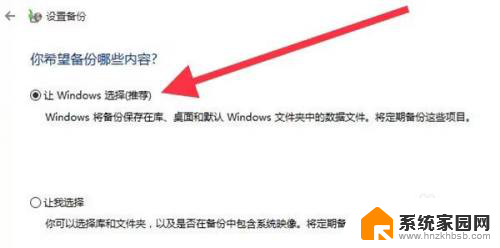
7.点击恢复
备份完成后,点击更新和安全中的“恢复”。
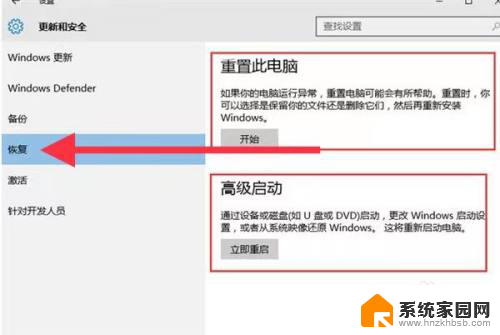
8.点击开始
点击重置此电脑下的“开始”。
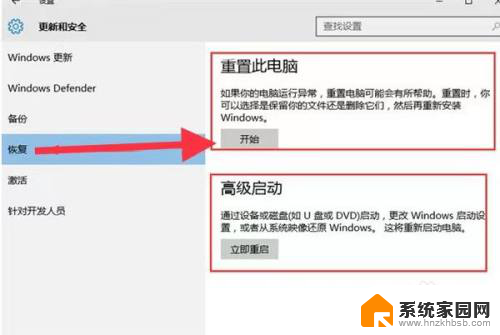
9.选择一个选项
最后选择“保留我的文件”或“删除所有内容”即可。

以上就是Windows 10更新备份的全部内容,如果有不明白的用户,可以按照小编的方法进行操作,希望能够帮助到大家。